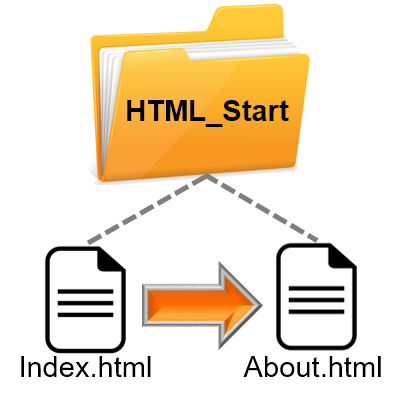Ссылки, ведущие на главную страницу сайта, являются столь же неотъемлемым элементом навигации веб-ресурса, как строка поиска или меню. Люди привыкли полагаться на них, и тому есть несколько причин:
- возврат на главную страницу является довольно распространенным действием, совершаемым пользователями на веб-ресурсах. Люди возвращаются на главную страницу, когда чувствуют, что заблудились или хотят приступить к выполнению новой задачи;
- довольно часто люди попадают на сайт, минуя ее главную страницу (как правило, это происходит, когда человек переходит на сайт из поисковой системы). Легкий доступ к главной странице оказывается весьма кстати и для тех, кто не нашел на посадочной странице искомую информацию или просто хочет ознакомиться и с тем, что вы еще предлагаете.
Существует два способа, как можно представить такого рода ссылки, чтобы посетителям с одного взгляда было понятно их предназначение — неявный, посредством логотипа, и явный, через текстовую ссылку «На главную страницу», «Домой» или чем-то подобным.
Вы должны использовать оба типа таких ссылок. Ниже приведены рекомендации по их размещению.
Неявные ссылки на главную страницу
1. Логотип должен вести на главную
Эта рекомендация является давно действующей веб-конвенцией. С течением времени, путем проб и ошибок, многие люди приняли к сведению тот факт, что клик по логотипу неизменно приводит их на главную страницу ресурса. Если вы последуете этому стандарту на своем сайте, то добьетесь того, что ваш пользовательский интерфейс будет соответствовать ожиданиям посетителей, и снизите риск того, что люди не поймут вашу систему навигации и не смогут попасть туда, куда им нужно.
Однако использовать только логотип в качестве ссылки на главную страницу не слишком надежно. Хотя такая практика и считается вполне устоявшейся, ее смогут распознать далеко не все пользователи, особенно менее искушенные в технологиях. В исследованиях юзабилити по-прежнему находятся люди, испытывающие проблемы с возвратом на главную страницу, особенно когда логотип размещен не в стандартном месте, левом верхнем углу, или он выглядит как обычный печатный текст.
2. Размещение логотипа в стандартном месте: в верхнем левом углу
Размещение логотипа в верхнем левом углу сайта привычно как для веб-дизайнеров, так и для пользователей. Это ожидание настолько сильное, что отказ от этого шаблона может нанести серьезный вред.
Результаты исследований указывают на то, что размещение логотипа в непривычном месте вредит юзабилити. Пользователи в 6 раз более успешны при переходе на главную страницу в один клик при размещении логотипа слева, чем если бы он располагался в центре. Простое перемещение логотипа вправо тут же приводит к тому, что люди совершают ошибки при поиске логотипа или не могут найти его вовсе (размещенные справа логотипы ухудшают запоминаемость бренда).
3. Логотип должен визуально отличаться от остального текста на странице
Если лого выглядит как вариант навигации или заголовок на странице, его будет труднее распознать. Вы сильно упростите жизнь своим посетителям, если ваш логотип будет выделяться визуально.
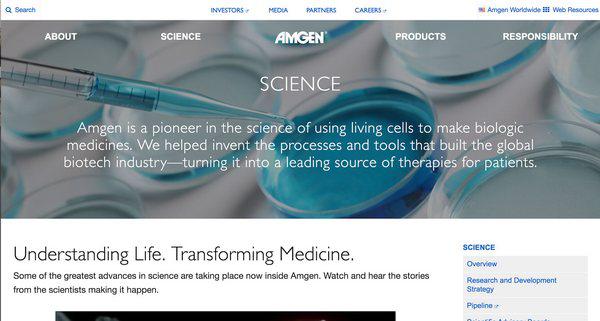
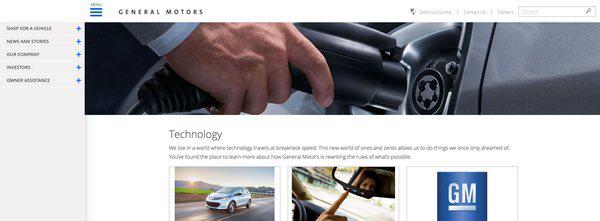
Но даже размещение логотипа в правильном месте не застрахует вас от ошибок пользователей. Вам нужно сделать чуть больше, чтобы возврат на главную страницу ресурса перестал быть проблемой для кого бы то ни было.
Явные ссылки на главную страницу
4. Добавьте ссылки «Домой», «На главную» и т.д.
Чтобы свести к минимуму путаницу в вопросе возврата на главную страницу, разместите на странице и кликабельный логотип, и текстовую ссылку «Домой».
Эти ссылки «Домой» или « На главную» могут быть представлены в глобальном меню или в навигационных цепочках (breadcrumbs).
Расположив их в левом верхнем углу страницы, вы сделаете их более видимыми. Чем дальше от этой области будут находится эти ссылки, тем выше шансы, что люди просто не найдут их, особенно если ваш сайт визуально перегружен.
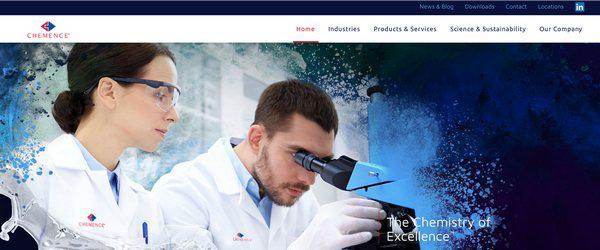
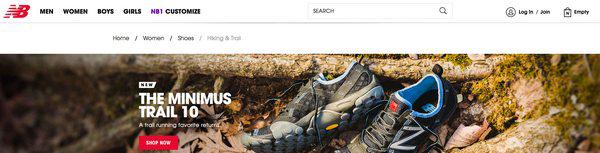
5. Навигационная цепочка должна начинаться со ссылки «Домой»
Эти цепочки указывают пользователям их текущее положение на сайте, при этом предоставляя возможность в один клик вернуться в верхние уровни веб-ресурса. Как правило, рекомендуется начинать со ссылки «Домой», которая будет представлять собой самый верхний уровень сайта.
6. Если на странице отображается навигационная цепочка, в главном меню указывать ссылку «Домой» не нужно
Нет необходимости размещать ссылку «Домой» в навигационной цепочке и главном меню одновременно. Две одинаковые ссылки на одной странице — плохая идея, поскольку это понапрасну увеличивает сложность интерфейса. Дублирование ссылок является одним из четырех опасных методов навигации, которые вызывают когнитивную перегрузку.
7. Не размещайте активную ссылку «Домой» на главной странице
Ссылка, которая ведет на ту же страницу, на которой находится, — не самое удачное дизайнерское решение. В этом отношении ссылка «Домой» не является исключением. Она должна располагаться на внутренних страницах сайта. Вы можете разместить эту ссылку и на главной странице, но она не должна быть активной.
8. Установите различие между ссылкой «Домой», ведущей на главную страницу подсайта, и ссылкой «Домой», ведущей на главную страницу основного сайта
В целом названия «Домой» или «На главную» являются неплохими вариантами для ссылок. Но в крупных организациях, чьи сайты имеют множество разных подсайтов, может быть сразу несколько главных страниц. Крайне важно, чтобы люди могли легко отличить ссылку, ведущую на главную страницу основного сайта. В этом вопросе поможет использование разных меток. Как и в случае со всеми остальными ссылками, обеспечьте ссылку достаточным информационным запахом, который поможет людям понять смысл ссылки. В некоторых ситуациях сокращенного URL-адреса (например, site.com) может быть достаточно, в других — придется задействовать явные и неявные ссылки.
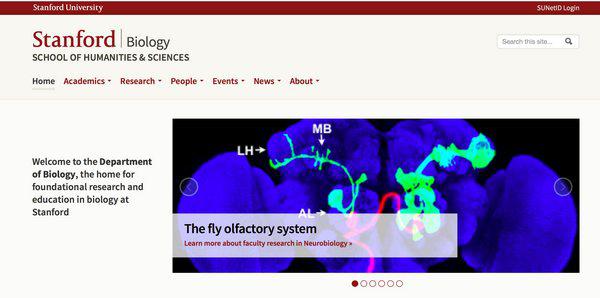
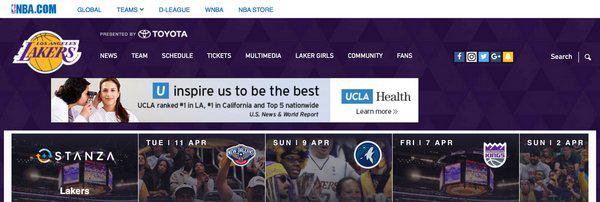
Заключение
Хорошо, если логотип вашего сайта дает посетителям возможность в один клик перейти на главную страницу ресурса. Но не стоит останавливаться на достигнутом. Хотя большинство людей уже привыкли к такому положению вещей, другие все еще могут не знать этого: для них текстовая ссылка будет более понятной.
Высоких вам конверсий!
По материалам: nngroup.com
03-08-2017
get_home_url() │ WP 3.0.0
Получает URL главной страницы сайта (без / на конце). Можно указать ID сайта сети.
Основа для функции home_url().
Возвращает опцию get_option('home') с правильным протоколом. Протокол будет:
https— когда выполняется условие is_ssl().http— в других случаях.- В админке берется протокол который указан в опции
home.
Константа WP_HOME — в wp-config.php можно указать константу WP_HOME, тогда её значение будет браться для этой опции, а не значение из БД.
Используйте эту функцию только, когда нужно получить URL сайта, а не URL WordPress (где лежат файлы ядра) (см. Общие настройки WordPress). Для получения URL WordPress, используйте get_site_url().
1 раз — 0.000065 сек (очень быстро) | 50000 раз — 0.39 сек (очень быстро) | PHP 7.1.2, WP 4.7.3
Хуки из функции
Возвращает
Строку. Строку, УРЛ на главную страницу блога.
Использование
get_home_url( $blog_id, $path, $scheme );
- $blog_id(число)
- ID блога, УРЛ которого надо получить.
По умолчанию: null (текущий блог) - $path(строка)
- Путь до главной страницы блога. Строка которая будет дописана к УРЛу блога (
/qwe).
По умолчанию: » - $scheme(строка)
- Схема в которой нужно возвращать УРЛ. Может быть:
httpилиhttps.
По умолчанию: null
Примеры
#1 Выведем УРЛ блога
<?php echo get_home_url(); ?>
http://example.com
#2 Установим путь и схему
<?php echo get_home_url( null, 'wp-admin/', 'https' ); ?>
https://example.com/wp-admin/
Список изменений
Код get_home_url() get home url
WP 6.2.2
function get_home_url( $blog_id = null, $path = '', $scheme = null ) {
$orig_scheme = $scheme;
if ( empty( $blog_id ) || ! is_multisite() ) {
$url = get_option( 'home' );
} else {
switch_to_blog( $blog_id );
$url = get_option( 'home' );
restore_current_blog();
}
if ( ! in_array( $scheme, array( 'http', 'https', 'relative' ), true ) ) {
if ( is_ssl() ) {
$scheme = 'https';
} else {
$scheme = parse_url( $url, PHP_URL_SCHEME );
}
}
$url = set_url_scheme( $url, $scheme );
if ( $path && is_string( $path ) ) {
$url .= '/' . ltrim( $path, '/' );
}
/**
* Filters the home URL.
*
* @since 3.0.0
*
* @param string $url The complete home URL including scheme and path.
* @param string $path Path relative to the home URL. Blank string if no path is specified.
* @param string|null $orig_scheme Scheme to give the home URL context. Accepts 'http', 'https',
* 'relative', 'rest', or null.
* @param int|null $blog_id Site ID, or null for the current site.
*/
return apply_filters( 'home_url', $url, $path, $orig_scheme, $blog_id );
}
Как найти главное меню
Сайты имеют настолько сложную систему, что порой бывает трудно найти его главное меню. Чаще всего такой пункт бывает размещен в «шапке» сайта для быстрого перехода к нему. В некоторых случаях переход осуществляется посредством открытия главной страницы, здесь все зависит от типа сайта.

Вам понадобится
- — браузер;
- — подключение к интернету.
Инструкция
Зайдите на главную страницу сайта и найдите на ней ссылку на меню. Также оно может располагаться прямо на ней. Иногда главное меню может быть скрыто в выпадающем списке, для его просмотра вам необходимо будет щелкнуть по ссылке для его раскрытия. Иногда оно имеет вид обычного проводника Windows, и для перехода по его пунктам или для просмотра содержания вам необходимо будет щелкнуть по плюсику рядом с названием директории.
Если вы находитесь на определенной странице сайта и не можете найти ссылку для перехода к главной странице, внимательно посмотрите на его содержание и найдите ссылку в виде логотипа или обычного текстового названия ресурса. Также вы можете перейти к главной странице при помощи ввода основного адреса сайта в соответствующую строку вашего обозревателя.
Обратите внимание, многие сайты могут содержать несколько меню, например, меню настройки профиля пользователя, где указывается его персональная информация и данные для входа, и меню сайта для перехода по его содержимому. В первом случае это может быть ссылка на управление профилем или редактирование личных данных, параметры учетной записи и так далее. Во втором – обычное меню, которое упорядочивает содержимое, обеспечивающее переход по разделам согласно их назначению.
Если вам необходимо найти карту сайта, просмотрите главную страницу на наличие ссылки на нее. Многие из них просто не содержат карты сайта, поскольку ими очень редко пользуются. Для перехода к главному меню сайта также обращайте внимание на основные его функции, ссылки на которые сохраняются при переходе по страницам. Находясь в определенной ветке какого-либо форума, вы можете перейти по ссылкам вверху или низу блока с темами, обычно там прописывается дерево папок подфорума, в котором вы находитесь.
Полезный совет
Пользуйтесь меню на главной странице.
Войти на сайт
или
Забыли пароль?
Еще не зарегистрированы?
This site is protected by reCAPTCHA and the Google Privacy Policy and Terms of Service apply.
Доброго времени суток, Друзья. Сегодня, я решил поднять тему, которая должна быть интересной практически всем, кто, так или иначе, связан с созданием сайтов.
Ни для кого, ни секрет, что скачав бесплатно шаблон, для своего сайта, независимо от движка, который используется, для управления контентом. Мы можем столкнуться с проблемой исходящих ссылок, которые ставятся различными вебмастерами, необязательно авторами. Парочку ссылок может оставить автор шаблона, затем еще парочку могут оставить те кто, например, перевел шаблон, те, кто выложил… И в общем итоге, исходящих ссылок может быть довольно солидное количество.
Я не буду поднимать тему, стоит ли оставлять ссылки автора шаблона или нет. Принимать решение только Вам. Порой шаблоны настолько заспамлены ссылками, что довольно остро встает вопрос, как удалить исходящие ссылки с сайта. Но прежде, чем удалять ссылки, их необходимо найти.
Как найти внешние ссылки в исходном коде?
Способов поиска, я думаю не мало. Можно искать исходящие ссылки, с помощью различных сервисов, плагинов или модулей для движков. Например, как написано в этой статье. Но самый простой и точный способ — это поиск исходящих ссылок вручную. Возможно, у Вас появилось чувство, что руками искать придется довольно долго. Или что данный процесс довольно трудоемкий, нежели воспользоваться каким-либо сервисом или утилитой. Но на самом деле, все очень просто, а надежность данного метода ни сравнима, ни с чем.
И, кроме того, у нас есть ни один вариант поиска. Сначала рассмотрим вариант поиска, с помощью исходного кода. В данном случае, необходимо хотя бы образно понимать структуру используемого шаблона. То есть, из каких основных файлов состоит шаблон. К примеру, wordpress, состоит из главной страницы index.php или home.php, файла полной новости single.php, файла страниц page.php футера, хэдера и сайдбара. Зачем это нужно?
Это нужно для того, чтобы понять, где проверить сайт на исходящие ссылки. Например, если мы проверим главную страницу сайта — это не даст нам гарантии, что ссылок на сайте нет, так как, проверив главную страницу, мы проверим только файлы: index.php, header.php, footer.php и sidebar.php. Однако ссылки могут быть спрятаны в записи или на страницах, то есть в файлах single.php и page.php.
Отсюда можно сделать вывод, что стоит проверить как минимум три страницы: главную, страницу с записью и обычную страницу с какой-либо информацией, например, «О сайте».
Теперь, разберем, как найти внешние ссылки? Заходим на страницу сайта и нажимаем сочетание клавиш Ctrl+U. Откроется новая вкладка с исходным кодом сайта. Вот в нем-то мы наверняка сможем найти исходящую ссылку, даже если в файле, она зашифрована. Для того, чтобы найти, достаточно нажать сочетание клавиш Ctrl+F, после чего появится форма поиска. И в поле формы написать начало любого адреса в сети интернет, это протокол. То есть, пишем http и жмем «Enter». После этого, абсолютно все ссылки на сайте будут подсвечены в коде.
А дальше дело за малым — вычислить ссылки, которые не были установлены нами. И удалить их в файлах. Чтобы найти, в каком файле они запрятаны, достаточно воспользоваться следующим вариантом поиска внешних ссылок.
Как найти ссылку на сайте?
Следующий вариант — это поиск ссылок в самих файлах сайта. Допустим, мы скачали шаблон для сайта, и сразу его можно проверить на наличие исходящих ссылок. Для этого, можно воспользоваться текстовым редактором NotePad++.
Чтобы найти ссылку на сайте, открываем редактор. В верхнем меню нажимаем на кнопку поиск, и из выпавшего списка выбираем «Найти в файлах». Дальше уже дело техники. Вводим в поле «Найти» протокол, используемый гиперссылками — http. И в поле «Папка» выбираем местонахождение шаблона на компьютере. После чего, нажимаем на кнопку «Найти все». Затем, программа выведет результаты поиска в нижней части окна. Где просмотрев ссылки, мы можем вычислить те, которые явно не относятся к шаблону.
Но у данного варианта, в отличие от первого, есть один большой недостаток, если ссылка зашифрована, то найти по протоколу ее не удастся. Хотя можно поменять цель поиска. И вместо http попробовать найти нечто подобное: base64. Довольно часто закодированные ссылки содержат такой кусок кода. Но все же данный вариант менее надежный, в отличии от первого.
Также, стоит отметить, что закодированные ссылки могут повлиять на работу шаблона, после удаления кода. Поэтому, перед удалением, следует cделать резервную копию сайта или файлов.
Оба способа могут показаться не такими уж понятными для начинающих, так как найдя ссылку, мы не всегда можем сразу определить ее точное местонахождение в файлах шаблона, модуля или плагина. Однако, при хорошем понимании структуры шаблона и методов подключения дополнительных файлов, довольно просто найти исходящие ссылки с сайта.
А как ищите Вы исходящие ссылки на сайте? Хотелось бы узнать методы, которыми пользуетесь Вы.
А у меня на этом все. Удачи!
SSI на практике
SSI используется не только для вывода каких-либо значений, но и для упрощения построения сайта и добавления некоторых удобных вещей, которых лишён HTML. Рассмотрим некоторые примеры применения SSI в деле.
Ссылка на главную страницу
Обычно ссылку на главной странице на саму себя не делают, чтобы не сбивать пользователей с толку. При этом на остальных страницах такая ссылка есть и она ставится на заголовок сайта. Пусть файл с главной страницей называется index.shtml, тогда нам надо определить, не совпадает ли имя открытого документа с этим и в зависимости от совпадения решаем, делать или нет ссылку. В примере 1 переменная DOCUMENT_URI сравнивается со значением /index.shtml и если оно не равно, иными словами, у нас любая страница кроме главной, тогда картинку делаем ссылкой.
Пример 1. Главная страница
Определение Internet Explorer
В некоторых случаях для браузера Internet Explorer необходимо загружать отдельный код, который отличается для других браузеров. Тогда используем переменную HTTP_USER_AGENT и сравниваем её со значением MSIE. Обратите внимание, что если просто вывести HTTP_USER_AGENT, то текст будет совсем другой. В примере 2 показано, как задать один текст для всех версий IE и другой для остальных браузеров.
Пример 2. Определение IE
Создание шаблона
Все страницы сайта строятся, как правило, по одному шаблону и имеют некоторые повторяющиеся элементы вроде шапки и подвала. Чтобы не повторять их в каждом HTML-документе, их код можно вынести в отдельный файл и подключать одной строкой. Это позволяет не редактировать десятки файлов, а ограничиться всего одним.
Предположим, что типовой документ на сайте имеет структуру, показанную в примере 3. Различаться будет только содержимое <article> , а всё остальное кочует из файла в файл.
Пример 3. Типовой файл
Чтобы не писать каждый раз одно и то же, вынесем похожие фрагменты в текстовые файлы и поместим их в папку assets. Тогда шаблон будет иметь вид, как показано в примере 4.
Пример 4. Шаблон
Обратите внимание, что файлs header.shtml и aside.shtml имеют расширение .shtml, для того, чтобы в них подключать директивы SSI.
Выделение текущего пункта меню
Аналогично главной странице пункт меню, который указывает на текущую страницу не делают ссылкой, а вставляют как рядовой текст, выделяя его с помощью стилей. В примере 5 показано содержимое файла aside.shtml, который используется в предыдущем примере.
Пример 5. Меню для сайта
На сайте сделано четыре файла с именами 1.shtml, 2.shtml, 3.shtml и 4.shtml. Чтобы SSI различал, какому пункту меню какой файл соответствует, используется переменная DOCUMENT_URI. Если её значение совпадает с именем открытого документа, то ссылка не добавляется.
Версия для печати
Версия для печати содержит то же самое содержание, что и текущая страница, но специально оптимизированное для печати документа, к примеру, может отсутствовать реклама, какие-то декоративные элементы. Чтобы различать «нормальную» страницу и её версию для печати, к адресу документа добавим ?print , а с помощью SSI будем проверять, есть эта добавка или нет. Поскольку адрес документа может быть произвольным, воспользуемся переменной DOCUMENT_URI для его получения и создания ссылки на печатную версию (пример 6).
Пример 6. Версия для печати
С помощью переменной QUERY_STRING идёт проверка, есть ли в адресе ключевое слово print или нет. Если оно присутствует, тогда выводится одна версия страницы, если этого ключевого слова нет, тогда отображается другая версия страницы со ссылкой.
Как всегда напоминаю, что есть замечательный видеокурс о вёрстке сайтов, в котором рассказывается в том числе о HTML и CSS:
Существование Интернета потеряло бы смысл, если бы не “её величество ССЫЛКА”. Именно благодаря ссылкам мы можем быстро перемещаться по страницам сайтов и также быстро получать необходимые нам сведения. И сегодня я начну рассказ о том, как вставить ссылку в HTML-страницу .
Как расшифровывается URL
Прежде чем говорить о том, как вставить ссылку в HTML, нам надо разобраться с некоторыми ключевыми терминами. И один из них — это URL — Uniform Resource Locator (универсальный указатель ресурса). Каждая HTML-страница в Интернете имеет свой уникальный адрес, именно этот адрес и называется URL. Этот адрес (URL) состоит из трёх основных частей:
ПРОТОКОЛ://ДОМЕННОЕ-ИМЯ-СЕРВЕРА/ПУТЬ-К-ФАЙЛУ-ДОКУМЕНТА
Здесь ПРОТОКОЛ — это способ осуществления связи между сервером и браузером, например, http , ftp , https .
ДОМЕННОЕ-ИМЯ-СЕРВЕРА — это имя сайта, например, info-master.su , av-assembler.ru и т.п.
ПУТЬ-К-ФАЙЛУ-ДОКУМЕНТА — это путь к HTML-странице, в котором может быть указано имя HTML-файла и список каталогов, если файл находится не в корневом каталоге сайта. Например, links-in-html.php .
Таким образом URL страницы, на которой вы сейчас находитесь (если читаете статью на моём сайте), будет выглядеть так:
https://info-master.su/programming/web/html/links-in-html.php
Как вы теперь понимаете, URL — это есть ни что иное, как путь к файлу, который находится в Интернете. И, надеюсь, вы помните, что путь к файлу может быть полным (абсолютным) и относительным.
Полный URL — это полная запись адреса — от протокола до имени файла (как в примере выше). Полный путь однозначно определяет файл, однако он может быть очень длинным. Поэтому (и не только поэтому) иногда удобнее использовать относительный путь, который может содержать только ПУТЬ-К-ФАЙЛУ-ДОКУМЕНТА.
Например, если страница, в которую надо вставить ссылку, находится здесь:
https://info-master.su/programming/web/
то вам необязательно прописывать полный путь к странице, как мы это сделали выше, а можно использовать относительный URL:
html/links-in-html.php
Больше о путях говорить не буду. Если кто-то что-то недопонял, подробности см. здесь.
Что такое якорь в HTML
Чтобы в HTML сделать ссылку на сайт или отдельную страницу, файл и т.п., используется специальный тег <a>. Это первая буква слова anchor, которое можно перевести как “якорь”.
Вот таким вот якорем вы и цепляетесь за страницу в интернете, а если за него потянуть, то можно эту страницу из Интернета вытащить.
У этого тега, как и у большинства других, имеются атрибуты. Самый главный атрибут — это атрибут href , значением которого может быть URL или какой-то идентификатор, которым отмечено место внутри страницы (об этом мы поговорим в другой раз).
Как добавить ссылку в HTML
Ну а теперь переходим к главному вопросу, ради которого и написана эта статья. Ссылку в HTML-страницу можно добавить так:
<a href color:red;»>URL«>Название ссылки</a>
Между тегами <a> и </a> может быть любой текст, картинка, заголовок и т.п. И если пользователь щёлкнет по элементу, который находится между этими тегами (в нашем примере это строка Название ссылки ), то он перейдёт на страницу, адрес которой ( URL ) указан в атрибуте href .
Например, если вы захотите вставить ссылку на мой сайт на своей странице (ну кто знает, вдруг вам этого сильно захочется), то сделать это можно будет так:
Обратите внимание на то, что в URL нет имени файла. Хотя файл на самом деле есть (ведь вы открываете страницу для просмотра).
Здесь есть один секрет — имя файла в URL можно не указывать, если имя этого файла index . То есть вот здесь:
у меня есть файл с именем index.php . Но в URL его указывать необязательно. Браузер откроет файл с именем index автоматически (если, конечно, такой файл там есть). Разумеется, вы можете указать этот файл. Вот такая ссылка:
откроет ту же страницу.
Расширения у файла index могут быть и другими, например, htm или html .
Открытие ссылки в новой вкладке в HTML
По умолчанию страница, на которую ведёт URL, указанный в атрибуте href , открывается в том же окне и в той же вкладке, замещая собой текущую страницу (то есть страницу, на которой была ссылка). Это не всегда удобно, потому что приходится возвращаться на страницу, чтобы вспомнить, что там было написано.
Если необходимо, чтобы страница открывалась в новой вкладке (а это бывает нужно довольно часто), то можно использовать атрибут target следующим образом:
Присваивая атрибуту target значение _blank , вы заставляете браузер открывать страницу в новой вкладке.
Это далеко не всё, что можно рассказать о ссылках. Однако я пока закончу, но к этому вопросу ещё вернусь. Если же хотите узнать всё прямо сейчас, то изучите курс о вёрстке сайтов.
Ссылки в HTML
Данная статья написана командой Vertex Academy. Это одна из статей из нашего Самоучителя по HTML&CSS. Надеемся, что данная статья Вам будет полезна. Приятного прочтения!
Ссылки это то, что делает Всемирную паутину такой, какой мы её знаем. Они позволяют путешествовать с одного сайта на другой, т.е. сёрфить. Ссылки, как ягодка за ягодкой при сборе земляники, манят нас, влекут за собой. и не дают уснуть вовремя
Ссылки бывают разные, но чаще всего встречаются такие:
- с одного сайта на другой
- с одной страницы на другую в рамках того же сайта
- в пределах одной страницы — с одной её части на другую
- ссылки, которые запускают почтовую программу и позволяют отправить письмо на определенный адрес.
Ссылка создаётся с помощью тега <a> (от англ. Anchor, якорь). Чтобы указать адрес, куда перенаправляется пользователь, используется атрибут href . Сам адрес пишется в кавычках. Между тегами <a></a> указывается текст ссылки. Желательно, чтобы он объяснял пользователю куда он перейдет, а не просто гласил типа «Жми сюда».
При клике на любое из слов, помещенных внутри элемента <a></a> пользователь переходит по указанной ссылке.
По умолчанию, когда вы наводите на ссылку, указатель мыши превращается в руку с тычущим пальчиком, а цвет ссылки меняется.
Абсолютные и относительные ссылки
Давайте представим, что к вашему соседу пришел курьер и спрашивает, где найти вашу квартиру. Сосед может начать издалека: «планета Земля, материк Евразия, страна Украина, город Киев, улица Мечникова, дом 16, квартира 41». А может просто сказать «да вот его квартира, слева от меня». В первом случае сосед дал курьеру (браузеру) абсолютную ссылку, а во втором — относительную.
Абсолютные ссылки используются для перехода на другой сайт. Они соответствуют требованиям обозначения URL-адреса , т.е. содержат протокол передачи данных (например http:// ), доменное имя сайта и путь к конкретной странице сайта. Если путь не указан, то по умолчанию откроется главная страница. В примере выше указана абсолютная ссылка, ведущая на главную страницу сайта.
Относительные ссылки используются для перехода в рамках одного сайта (со страницы на страницу или с одного места в другое). Особенно это удобно, если вы только создаёте свой сайт и еще не опубликовали его. Если вы создавали свою первую веб-страницу вместе с нами, самое время создать вторую и посмотреть как работают относительные ссылки
Ссылка на документ в той же папке